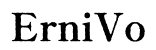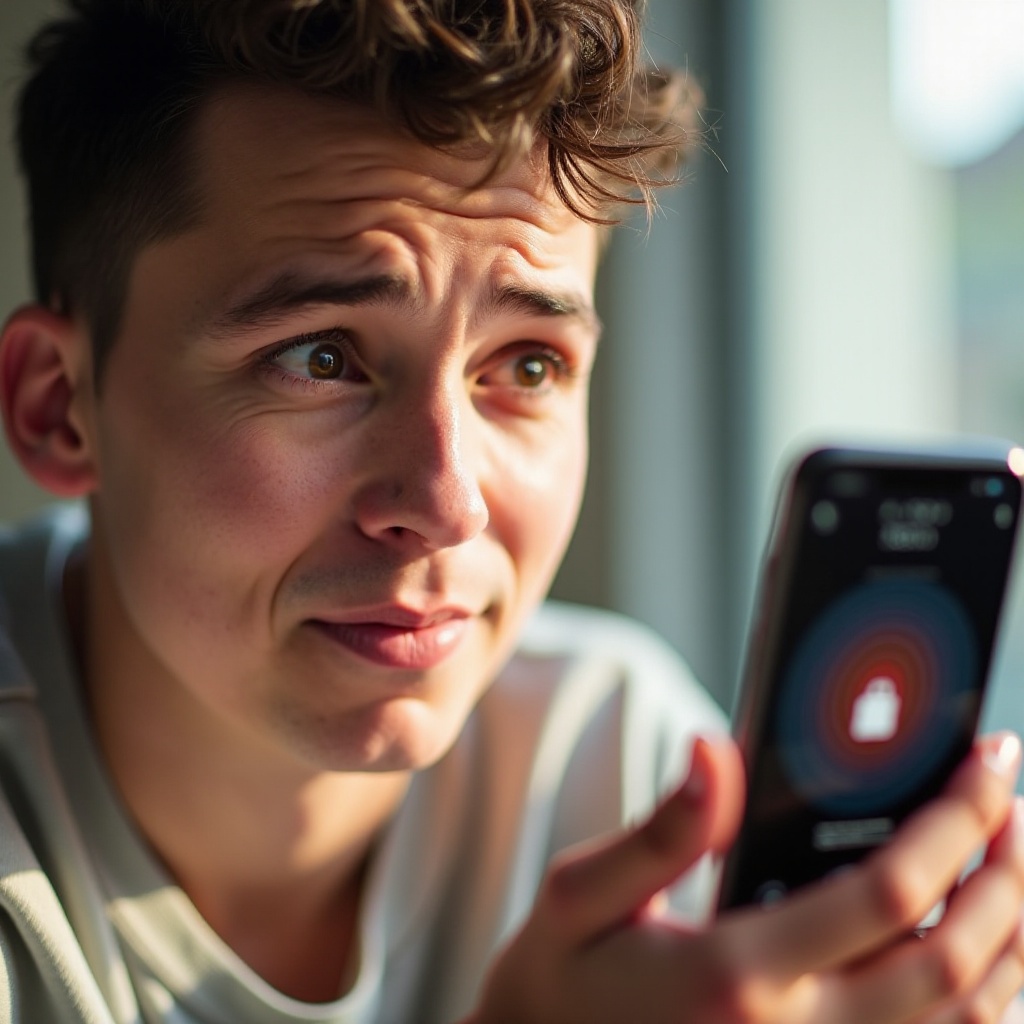Apple Watch 回復原廠設定完整指南
重置你的Apple Watch是解決設備常見問題並使其恢復最佳性能的重要操作。無論你是準備出售手錶,還是想排除故障,瞭解如何有效地回復原廠設定都會對你大有裨益。在本文中,我們將逐步講解重置流程,確保成功完成此操作。
為什麼需要回復原廠設定?
Apple Watch隨著長時間使用,可能會遇到性能減退或者一些技術問題。進行原廠設定重置可以清除系統內部的各種問題,並重置所有設置和應用,讓你的設備煥然一新。再者,重置還適用於準備出售或贈送設備時,確保所有私人數據已徹底移除。
- 解決性能問題: 當設備出現運行緩慢或不穩定情況時,重置通常能夠恢復其流暢性能。
- 保護個人資料: 在將設備轉讓給他人之前,進行重置以確保資料隱私不被洩露。
做好重置前的準備工作,可以有效降低數據丟失的風險,並保障過程的順利進行。

回復原廠設定前的必要準備
開始重置之前,切記要做好以下準備,以確保數據安全並降低潛在風險:
-
備份數據:
先備份你的Apple Watch重要資料,包括健康數據、應用程式設置等。你可以使用iCloud進行雲端備份,或連接到iTunes進行本地備份。 -
確保電量充足:
在執行重置時,請確認你的Apple Watch至少有50%的電量,這樣能在過程中避免設備因耗電中止操作。
完成這些準備後,你就可以進入重置的實施階段。
如何在Apple Watch上進行重置
準備就緒後,接下來就是如何實際操作重置。你可以選擇在Apple Watch上直接操作,也可以使用配對的iPhone進行這一過程。
設定中的重置步驟
- 在Apple Watch上,進入’設定’。
- 選擇’一般’。
- 向下滑動至最底部,點擊’重置’。
- 選擇’清除所有內容及設定’。
- 如系統要求,輸入你的密碼。
- 確認重置操作,並等待過程完成。
使用iPhone重置的方法
- 確保Apple Watch靠近iPhone。
- 打開Apple Watch應用程序。
- 點擊’我的手錶’標籤。
- 進入’一般’設定。
- 點擊’重置’。
- 選擇’清除所有Apple Watch內容和設置’。
以上方法均能完整清除手錶上的所有數據,恢復到出廠狀態。完成後,你的裝置將重新啟動並等待初始設置。

完成重置後的初始設置
在重置後,你將需要重新設置你的Apple Watch,這包括重新登入你的Apple ID,以及將你的Apple Watch重新配對至iPhone。
-
重新設置Apple ID和iCloud:
開機後,系統會提示你重新登入Apple ID並設定iCloud,以便於同步和管理。 -
重新安裝應用程式:
在App Store中搜索並重新下載所需的應用程式,這將幫助你恢復日常使用並提高工作效率。
完成這些初始設置,你的Apple Watch即可正常使用,並擁有新的開始。
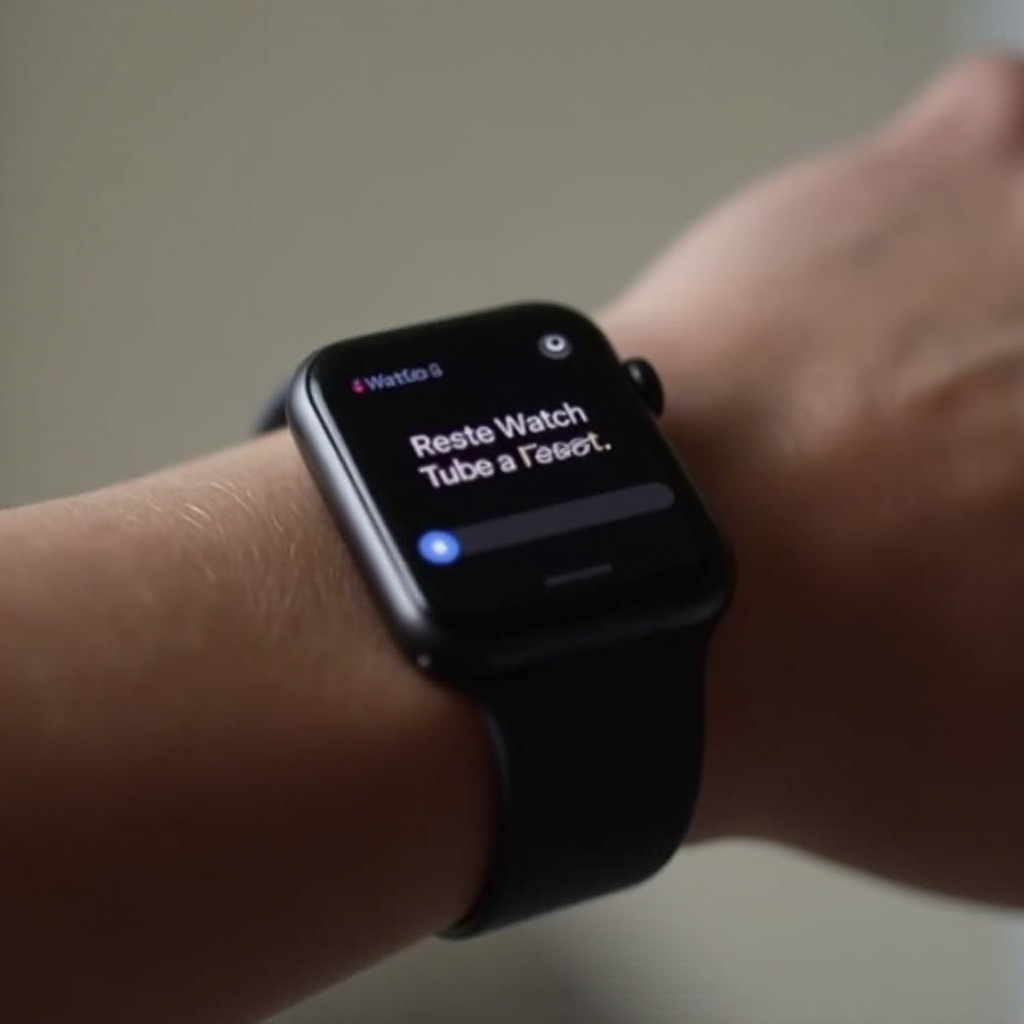
常見問題與解決方案
即便在重置過程中也不是每次都一帆風順,因此,了解常見問題及其解決方案能夠幫助你更快地排除故障。
-
連線問題: 若手錶重置後無法配對iPhone,嘗試同時重啟手錶和iPhone來解決。
-
配對錯誤: 有時可能由於藍牙連接不穩導致配對失敗,請重啟藍牙並重試配對操作。
透過這些技巧,你應該能夠有效解決過程中的常見問題,並順利完成重置。
結論
重置Apple Watch是一個重要的過程,能夠確保你的設備保持最佳性能,並在售出或贈送時保護你的私隱。只要遵循這些步驟,整個流程會變得簡單易行。
常見問題解答
回復原廠設定會刪除所有數據嗎?
是的,執行回復原廠設定將刪除手錶上的所有數據和設定。
如何確保數據備份?
使用iCloud或iTunes進行備份,確保所有重要數據都已經妥善保存。
無法重置時的其他解決方法
如果方法無效,請訪問Apple支援頁面或聯絡Apple技術支援。